
仕様!どんな項目があって、どんな機能・性能なのかここで紹介するよ。
仕様とはパソコンの性能や機能のこと。
カタログで確認するか、パソコンからも確認できるので
まずは確認してみましょう。
パソコンから確認する方法
①デスクトップ上のアイコンから確認する場合
デスクトップ上のPCアイコンを右クリック!
すると「プロパティ」という項目が出てくるので
そこをクリックする。すると下の【画像】が表示されるよ。
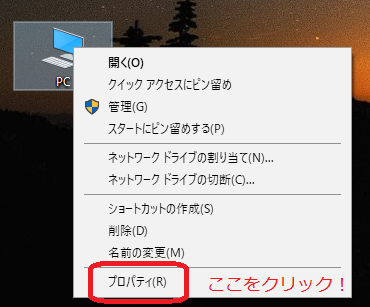
②デスクトップ上にアイコンがない場合
画面左下にあるWindowsマークをクリック
「よく使うアプリ」の一覧から「Windowsシステム」をクリック
その中の「コントロールパネル」をクリック
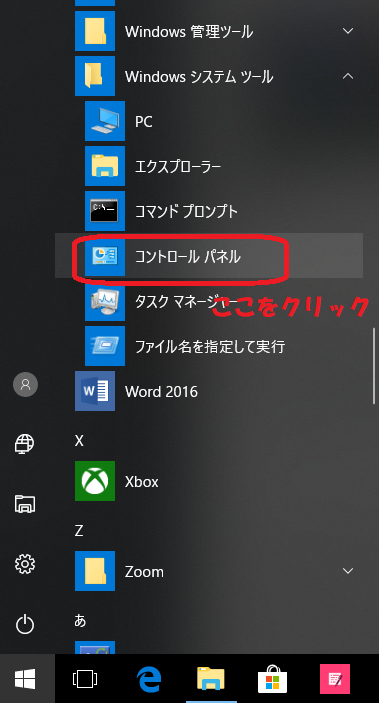
コントロールパネルの中にある「システム」をクリック。
すると下の【画像】が表示されるよ。
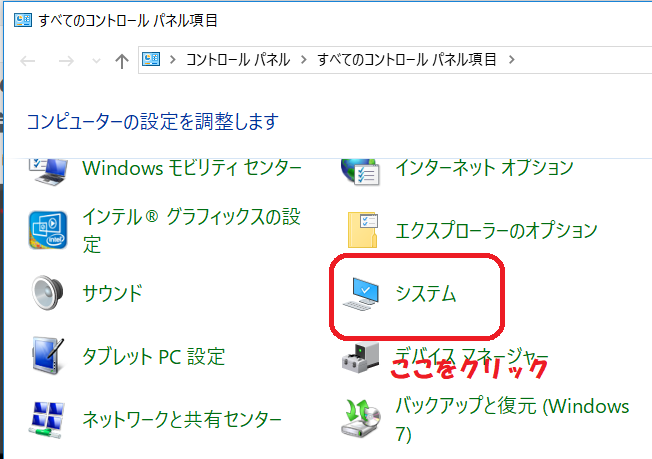
下の画面が表示されたら
上からwindows名・バージョン、CPU、メモリが確認できます。
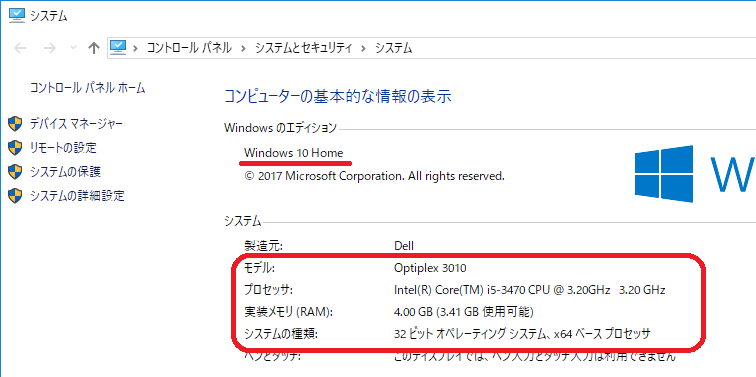
目次
パソコンを動かすのはOS!OSがないと何もできないただの箱
OSとはパソコン全体を制御し、アプリとやり取りをしてくれるプログラム。
OSがないとパソコンは動きません。
Apple社製のパソコンはMac OSがインストールされていますがそれ以外のパソコンメーカーが販売しているパソコンはMicrosoft社製のWindows。
そして一番新しいMicrosoft社のOSはWindows10です。
これは2015年から販売しているOSなので、2015以降に販売されたパソコンはWindows10がインストールされています。(※一部除く)
OSは購入した時点の最新のものが入っているので、あまり気にしなくても大丈夫なのですが実はWindows10には2種類あります。
それはHomeとPro。
どう違うかというと、Homeは家庭用、Proはビジネス用になっています。
だから、家庭でパソコンを使用する方はHomeを使用することになります。
パソコンの頭脳!一番大事だよCPU
CPUは人間で例えると頭脳、車だとエンジンの部分に当たる大事なパーツ。
CPUの性能が高いとパソコンの処理が速くなります。
つまり、人間で言うとどれだけ早く計算できるか!ということ。
製造メーカーはインテル社(Intel)とAMD社の2社ですが、
インテル社製のほうが性能がいいので、インテル製を選ぶことがおすすめ。
CPU性能順(インテル製)
core i7 > core i5 > core i3 > Celeron
coreは世代ごとに数字がついていて、数字が大きいものが性能は上になります。
インターネットやWord・Excelを使用するならCeleronでも問題ありません。
画像処理や、3Dゲームをする場合にはcore i7をしたほうがいいでしょう。
処理するスペースを提供!メモリ

メモリは机に例えると作業スペースと言われています。
作業スペースが広いと色んなことを一度に広げて行えます。
それと同じようにメモリを沢山積んでいると一度に処理できるデータ量が増えるということ!
だからメモリの量は多いほうがいい!
現在は4GBが一般的です。
インターネットやメール、officeアプリを使う方は4GBでも十分ですが、メモリは沢山積めば積むほどパソコンの動作が速くなるので予算に余裕があれば4GB以上を選びましょう。
どれだけ保存できるかは、君次第!内蔵ストレージ(記憶装置)

内臓ストレージとは、パソコンで作成したデータを保存したり、アプリをインストールした時に保存される場所のことです。
つまり例えると机なら引き出しのこと。
引き出した多いと沢山物をしまえるように、容量が大きいと沢山保存できますよ。
ひと昔前はHDD(ハードディスク)が主流でしたが最近新しいものが登場しています。
記憶装置の性能順
SSD > SSHD > EMMC > HDD
記憶装置は性能がいいと、内部ストレージへの書き込みスピードや保存データの起動が速くなります。
SSDはまだ歴史が浅く高額なので、128GBなど容量が少ないくて高額なものが多いです。
その代わりにSSHDやEMMCといったハイブリットタイプと呼ばれるものが登場しています。
ハイブリットタイプは、書き込みや起動はSSDの機能を使い、保存はHDDの機能に保存するなどの機能を持っています。
だからと言ってHDDがダメなわけではなく
沢山保存するならやっぱり容量が大きいHDDを選択したほうがいいでしょう。
何が読み込める?書き込める?ドライブ
ドライブはデータを記憶させたり、データを呼び出したりする装置のこと。
どんなメディアが読み込めて、どんなメディアに書き込みできるのかはこのドライブの性能次第!
最近の主流は2つ
| ブルーレイディスクドライブ | ブルーレイの読み込み、書き込みができDVDも同様に使える |
| DVDスーパーマルチドライブ | ブルーレイは使えない、DVDの読み込み、書き込みができる。 |
新しく開発され、販売されているドライブは、過去に販売されているメディアを読み込めるようになっています。
ですから、DVD・ブルーレイドライブどちらでもCDは読み・書き可能です。
なぜあなただけ特別扱い?カタログに記載されているアプリ。office
カタログの仕様欄にofficeのアプリが付いているか、付いていないか、記載されています。
officeとは文書作成や表計算ソフトが入った総合アプリです。
パソコンに搭載されているOfficeはいくつか種類があります。
|
Office名 |
含まれるOfficeアプリケーション |
|
Office Personal 2019 |
Word、Excel、Outlook |
|
Office Home & Business 2019 |
Word、Excel、Outlook、PowerPoint、OueNote |
| Office Professional 2019 |
Word、Excel、Outlook、PowerPoint、OueNote Publisher、Access |
それぞれのアプリについて
| アプリ名 | 含まれるOfficeアプリケーション |
| Word | 文書作成アプリ。書類や文書を作成することができる |
| Excel | 表計算アプリ。計算式を入れて、簡単に答えが出せるようになっている。グラフなども作成できる |
| Outlook | メールアプリ。Eメールの送受信やメールを作成したりできる |
| PowerPoint | プレゼンテーションアプリ。企画書やプレゼンテーションの資料が作成できる |
| OueNote | 電子メモ。メモ帳のように手書きでも入力可能。好きなところに文字が書ける。 |
| Publisher | 簡易DPTアプリ。デザイン性の高いものがつくれる。チラシ、カタログなど |
| Access | データーベースアプリ。大量のデータを整理・分類・管理したりできる |
Office単体で購入すると、高いので最初からパソコンに入っているものを購入する方がお得!
MicrosoftのOfficeページ→https://goo.gl/bpDeAy
家庭で使うなら、Word、Excelのみの「Office Personal 2019」で十分です。
学生や会社員の方で、PowerPointを利用する方は「Office Home & Business 2019」を選びましょう。
まとめ
パソコンの仕様に記載されている、パーツの性能が上がるとパソコンの金額も上がっていきます。
性能がいいと、パソコンがサクサク動く!という利点がありますが初心者の方は大量のデータを扱うことはないので、値段と仕様のバランスを見て選ぶほうがいいでしょう。
一つ一つ、仕様を見ていくとそれほど難しくないですよ。
自分でパソコンが選べるようになると、パソコン購入が楽しくなりますよ。








コメントフォーム